كيفية إزالة ASUS Smart Gestures في نظام التشغيل Windows 10
تتميز أجهزة الكمبيوتر المحمولة من ASUS بأناقتها الذكية إيماءات ممكّنة عبر برامج التشغيل الخاصة بالشركة المصنعة. إنها ليست سيئة تمامًا ولا يمكنك أن تخطئ الشركة المصنعة في منحها تجربة مخصصة تناسب الأجهزة التي تقوم بتشغيلها. في بعض الحالات ، يعمل / للأسف ، ليس هذا هو الحال هنا. تؤدي إيماءات ASUS الذكية إلى تعيين استخدام وحدة المعالجة المركزية على 100٪. لا يبطئ النظام ولكن تعمل المراوح باستمرار للحفاظ على برودة الأشياء واستهلاكها للطاقة أكثر مما تحتاج. إليك كيفية إزالة إيماءات ASUS الذكية في Windows 10 واستبدالها ببرامج تشغيل لوحة اللمس الدقيقة القياسية.
إذا كان بإمكانك توصيل ماوس لاسلكي أو USB بنظامك أثناء تثبيت برنامج التشغيل الجديد ، فسوف يسهل عليك الأمر. إذا لم يكن الأمر كذلك ، فسيتعين عليك استخدام لوحة المفاتيح للتنقل في كل شيء حتى تقوم بتثبيت برنامج التشغيل الجديد أو إذا حدث خطأ ما.
قم بتنزيل برنامج تشغيل لوحة اللمس الدقيقة
أولاً ، تحتاج إلى برنامج تشغيل لوحة اللمس الدقيق من Microsoft. قم بزيارة هذا الرابط والبحث عن Elan 16.21.13.3. Elan هي الشركة المصنعة للأجهزة للوحة اللمس و 16.21.13.3 هو إصدار برنامج التشغيل الذي تحتاجه. سوف تجد نتيجتين مختلفتين. قم بتنزيل واحد لتحديث المبدعين ، أو أيهما كان مخصصًا لأحدث تحديث لـ Windows 10.
من الممكن أن يكون لديك لوحة لمس Synaptics على جهازك وبرامج تشغيل لنفسها. في هذه الحالة ، لن يكون لك برنامج تشغيل Elan أي فائدة. ابحث عن برنامج التشغيل الخاص بلوحة اللمس Synaptics وقم بتنزيله من الرابط أعلاه. قم باستخراج برامج التشغيل ووضعها في مكان يسهل عليك الوصول إليه.
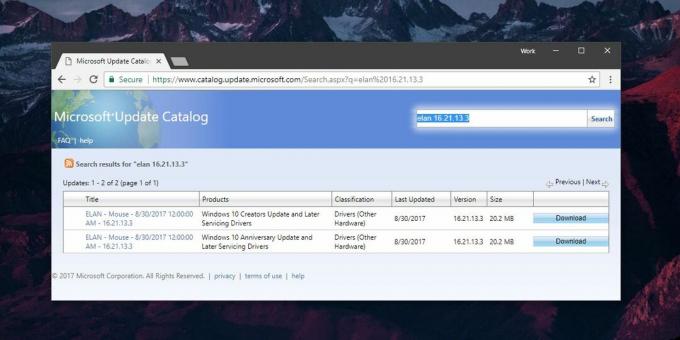
قم بتثبيت برنامج تشغيل لوحة اللمس الدقيقة
لتثبيت برنامج تشغيل لوحة اللمس الدقيق ، افتح Device Manager. قم بتوسيع "الماوس وأجهزة التأشير الأخرى" ، وابحث عن جهاز Elan أو Synaptics. انقر بزر الماوس الأيمن عليه وحدد "تحديث برنامج التشغيل".
سيسألك Windows كيف تريد البحث عن برنامج التشغيل. حدد الخيار "استعراض حسابي لبرامج التشغيل" ، ثم حدد "دعني أختار من قائمة برامج التشغيل المتوفرة على جهاز الكمبيوتر الخاص بي". في الشاشة التالية ، انقر فوق "قرص خاص".

داخل المجلد الذي قمت باستخراج برنامج التشغيل إليه ، يوجد ملف يسمى ETD.inf أو SynPD.inf. حدده وعند العودة إلى شاشة "حدد برنامج تشغيل الجهاز الذي تريد تثبيته لشاشة هذا الجهاز" ، حدد جهازك من القائمة. اقبل التحذير الذي يظهر على الشاشة وسيتم تثبيت برنامج التشغيل. أعد تشغيل نظامك وانتهيت.
لن تعمل إيماءات ASUS الذكية بعد الآن وستحصل على إيماءات لوحة اللمس القياسية التي يمتلكها جميع مستخدمي Windows 10.
بحث
المشاركات الاخيرة
FileFilter هي الأداة المثلى لتنظيم البيانات الأولية من الملفات النصية
FileFilter هو أحد تطبيقات Windows المحمولة التي يمكن استخدامها لتصف...
XLaunchpad: LaunchPad يشبه Mac للتطبيقات والمجلدات [Windows 8]
إن الشيء العظيم حقًا في الولاء لأي منصة هو أنه بغض النظر عما يحدث ،...
تخصيص تسجيل الدخول التلقائي للكمبيوتر الشخصي والقفل التلقائي مع مساعد تسجيل الدخول
حساب مستخدم Windows هو ميزة إلهية تسمح لأشخاص مختلفين بمشاركة نفس ج...


![XLaunchpad: LaunchPad يشبه Mac للتطبيقات والمجلدات [Windows 8]](/f/547257f700ca798a036977a8df98ba1a.jpg?width=680&height=100)
